Cara Menghilangkan Folders Dari My Computer Pada Windows 8.1
SEGIEMPAT.com - Cara menghilangkan Folders dari My Computer pada Windows 8.1 ini
mungkin belum Anda ketahui. Sistem Operasi Windows 8.1 menampilkan beberapa folder
umum yang biasa Anda akses, yang ada pada bagian grup “Folders”, yang ada pada bagian
atas jendela “This PC”. Karena fitur ini mungkin kurang dikenali oleh pengguna Windows
Lama, Anda akan mendapati fitur ini terlihat Aneh dan mencari cara untuk menghilangkan
Folders dari My Computer. Bacalah Artikel ini untuk mengetahui cara menghilangkan Folders
dari My Computer pada Windows 8.1.
Cara Menghilangkan “Folders” Dari My Computer Pada Windows 8.1
Pada Desktop Windows, tekanlah tombol kombinasi WIN+R untuk menampilkan kotak dialog Run. Saat kotak Dialog ini muncul, ketikkan regedit pada kotak tersebut, dan tekan Enter pada keyboard Anda. Perintah regedit akan menjalankan Windows Registry Editor.
Setelah Windows Registry Editor terbuka, Pergilah Ke:
HKEY_LOCAL_MACHINE --> SOFTWARE --> Microsoft --> Windows --> Current--> Version -->Explorer --> MyComputer --> NameSpace
Seperti yang bisa Anda lihat pada gambar diatas, ada beberapa registry key dengan nama yang berbelit-belit. Kebanyakan dari registry key tersebut dipetakan pada salah satu dari folder yang Anda lihat pada jendela Windows Explorer.
Jadi, semua registry key ini dipetakan untuk folder Desktop, Download, Documents, Music, dan seterusnya. Dibawah ini penjelasannya:
Folder Desktop – {B4BFCC3A-DB2C-424C-B029-7FE99A87C641}
Folder Documents – {A8CDFF1C-4878-43be-B5FD-F8091C1C60D0}
Folder Downloads – {374DE290-123F-4565-9164-39C4925E467B}
Folder Music – {1CF1260C-4DD0-4ebb-811F-33C572699FDE}
Folder Pictures – {3ADD1653-EB32-4cb0-BBD7-DFA0ABB5ACCA}
Folder Videos – {A0953C92-50DC-43bf-BE83-3742FED03C9C}
Untuk menghapus folder-folder diatas, katakanlah folder Desktop dari jendela Windows Explorer, Anda dapat dengan mudah menghapus registry key yang sesuai dengan folder tersebut, dengan menggunakan informasi yang sudah disediakan diatas. Jadi, jika Anda ingin menghapus folder Desktop, Anda dapat menghapus registry key {B4BFCC3A-DB2C-424C-B029-7FE99A87C641}.
Tentu saja, jika Anda tidak terlalu nyaman mengutak-atik registry key pada Windows Registry Editor, Anda dapat dengan mudah menjalankan registry key cerdas, yang bisa Anda unduh Disini.
Pada file Registry-Keys.zip ini, Anda akan mendapati beberapa file registry yang bisa Anda jalankan untuk menghapus Folders tertentu pada Windows Explorer. Contohnya, jika Anda menjalankan file registry Remove Desktop Folder.reg, file ini akan secara otomatis menghapus folder Desktop dari Windows Explorer. Setelah semuanya selesai, Anda akan melihat tampilan Akrab pada Windows.
Label: Microsoft Windows
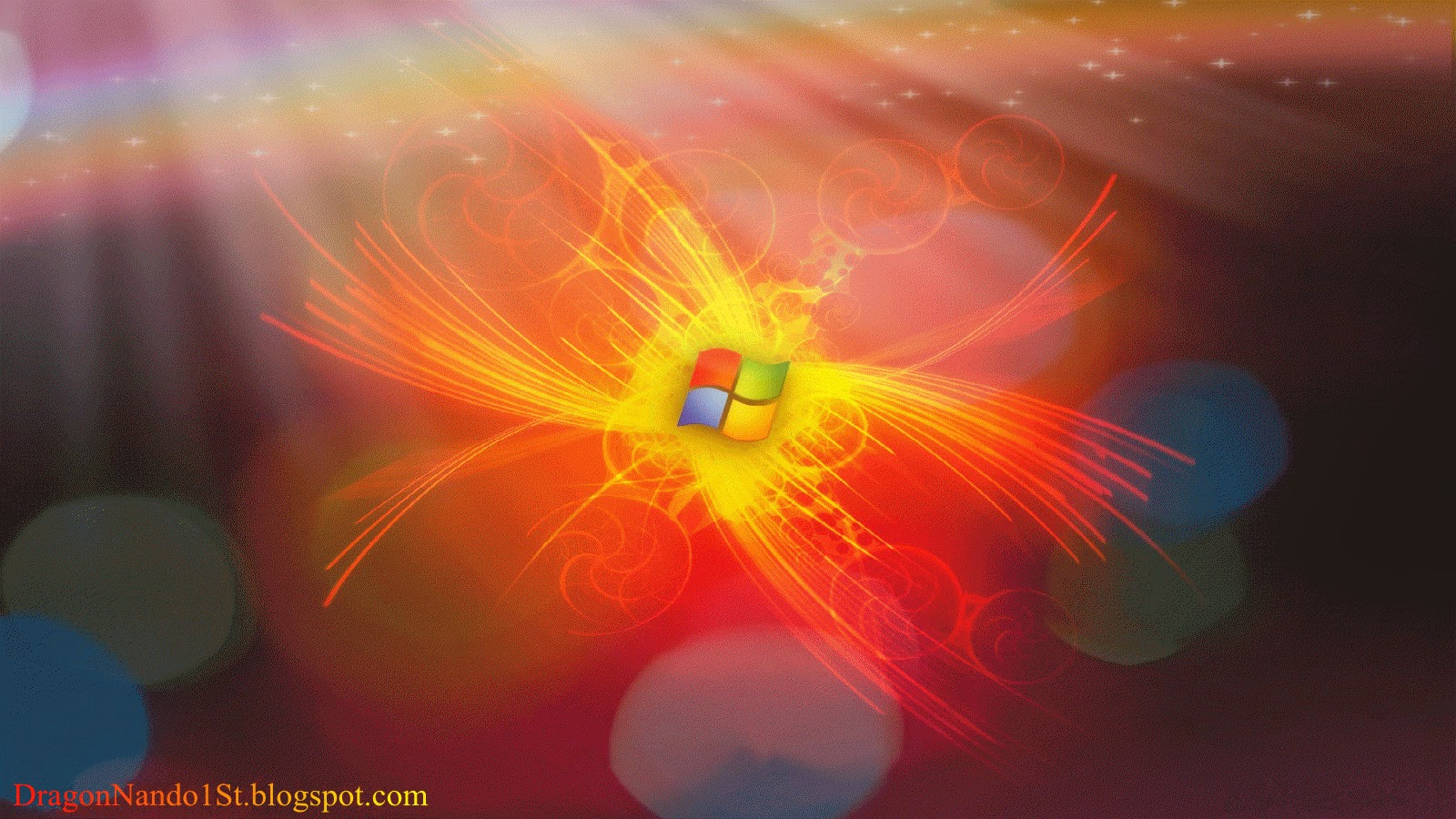






0 Komentar:
Posting Komentar
Berlangganan Posting Komentar [Atom]
<< Beranda